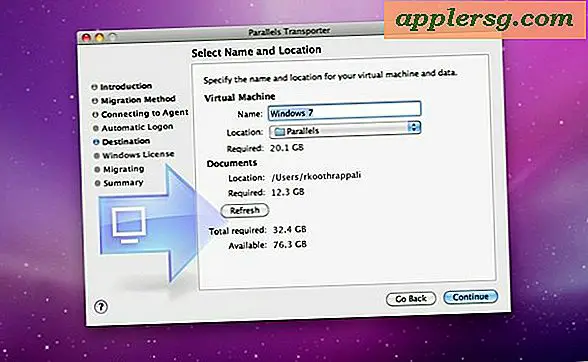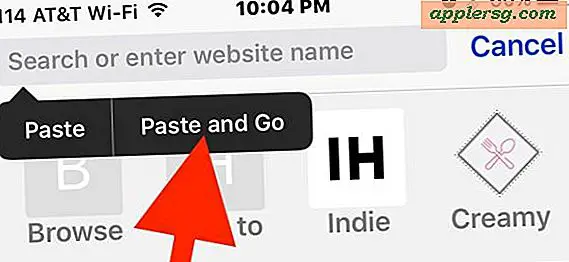Microsoft ब्लूटूथ स्टैक को कैसे पुनर्स्थापित करें
कई ब्लूटूथ डिवाइस तीसरे पक्ष के डिवाइस ड्राइवर स्थापित करते हैं जो विंडोज के पुराने संस्करणों में माइक्रोसॉफ्ट जेनेरिक ब्लूटूथ सॉफ़्टवेयर या "स्टैक" को अक्षम करते हैं, और इसे लोड होने से रोकते हैं। अन्य डिवाइस, विशेष रूप से ब्लैकबेरी सेल फोन, केवल एक पीसी से कनेक्ट होंगे जो माइक्रोसॉफ्ट के ब्लूटूथ ड्राइवर चला रहे हैं। ब्लूटूथ ड्राइवरों के एक से अधिक सेट चलाने से स्थिरता की समस्या हो सकती है और यह उचित नहीं है। Microsoft ड्राइवरों को लोड करने की अनुमति देने के लिए, आपको किसी भी तृतीय-पक्ष ब्लूटूथ ड्राइवर की स्थापना रद्द करनी होगी।
चरण 1
नियंत्रण कक्ष के माध्यम से तृतीय-पक्ष ड्राइवरों की स्थापना रद्द करें। "स्टार्ट" और "कंट्रोल पैनल" पर क्लिक करें, फिर विंडोज एक्सपी में "प्रोग्राम जोड़ें / निकालें" या विस्टा में "प्रोग्राम अनइंस्टॉल करें" पर क्लिक करें। तृतीय-पक्ष ड्राइवरों का पता लगाएँ और उन्हें अनइंस्टॉल करें।
चरण दो
"स्टार्ट" और "रन" पर क्लिक करें, फिर "ओपन" बॉक्स में "%windir%\inf" टाइप करें और "ओके" पर क्लिक करें। फ़ाइल "bth.inf.old" या "bth.bak" देखें। यदि कोई फ़ाइल मौजूद नहीं है, तो चरण 3 पर जाएँ। फ़ाइल पर राइट-क्लिक करें और "नाम बदलें" चुनें। इसका नाम बदलकर "bth.inf" कर दें।
चरण 3
कंप्यूटर को पुनरारंभ करें और अपने ब्लूटूथ एडाप्टर को कनेक्ट करें। विंडोज नए हार्डवेयर का पता लगाएगा और माइक्रोसॉफ्ट ब्लूटूथ स्टैक स्वचालित रूप से लोड होगा और सही ड्राइवर स्थापित करेगा। यदि मूल Microsoft स्टैक क्षतिग्रस्त है और आपके ब्लूटूथ डिवाइस को पहचानने में विफल रहता है, तो आप तृतीय-पक्ष साइटों से Windows ब्लूटूथ ड्राइवरों को पुनर्स्थापित कर सकते हैं या Microsoft से अपने Windows के संस्करण के लिए नवीनतम अपडेट स्थापित कर सकते हैं। Microsoft ब्लूटूथ ड्राइवरों का एक अलग डाउनलोड प्रदान नहीं करता है।
चरण 4
BluetoothInstaller.com से निःशुल्क ब्लूटूथ ड्राइवर इंस्टालर डाउनलोड करें। अपने कंप्यूटर को पुनरारंभ करें और जब Windows ब्लूटूथ ड्राइवर के लिए संकेत करे, तो "रद्द करें" पर क्लिक करें। "BluetoothDriverInstaller.exe" पर डबल-क्लिक करें। "ओके" पर क्लिक करें, नियम और शर्तों को स्वीकार करने के लिए बॉक्स को चेक करें और "अगला" पर क्लिक करें। जब सॉफ़्टवेयर को ब्लूटूथ एडेप्टर मिल गया है, तो ड्राइवर को स्थापित करने के लिए "अगला" पर क्लिक करें। ब्लूटूथ एडेप्टर का परीक्षण करने के लिए "अगला" पर क्लिक करें और फिर इंस्टॉलेशन को पूरा करने के लिए "बाहर निकलें" पर क्लिक करें।
चरण 5
कंपनी की वेबसाइट से ड्राइवर व्हिज़ डाउनलोड करें (संदर्भ देखें)। Driver Whiz एक फ्रीवेयर प्रोग्राम है जो आपके सिस्टम को किसी भी भ्रष्ट या लापता विंडोज ब्लूटूथ ड्राइवर के लिए स्कैन करेगा और उन्हें नवीनतम संगत संस्करण में स्वचालित रूप से अपडेट करेगा। डाउनलोड शुरू करने के लिए EXE प्रोग्राम फ़ाइल पर क्लिक करें और इंटरनेट एक्सप्लोरर में "रन" या फ़ायरफ़ॉक्स में "इस रूप में सहेजें" चुनें। "रन" पर क्लिक करें और स्क्रीन पर इंस्टॉलेशन निर्देशों का पालन करें। ड्राइवर व्हिज़ नए ड्राइवर स्थापित करने से पहले एक सिस्टम पुनर्स्थापना बिंदु बनाएगा।
Microsoft से अपने Windows के संस्करण के लिए नवीनतम अपडेट डाउनलोड करें। Windows XP के लिए, Microsoft वेबसाइट पर Windows अद्यतन केंद्र पर जाएँ। विंडोज के बाद के संस्करणों में, "प्रारंभ" पर क्लिक करें, "सभी प्रोग्राम" पर क्लिक करें और फिर "विंडोज अपडेट" पर क्लिक करें। यदि Windows किसी महत्वपूर्ण अद्यतन का पता लगाता है, तो "अपडेट स्थापित करें" लिंक पर क्लिक करके उन्हें स्थापित करें। संकेत मिलने पर अपने कंप्यूटर को पुनरारंभ करें।